Aplicando e ativando atualizações aos gerenciadores de recursos
O XClarity Orchestrator não aplica atualizações automaticamente. Para atualizar o software, você deve aplicar e ativar manualmente a atualização nos gerenciadores de recursos selecionados do Lenovo XClarity Administrator que não são compatíveis com a política de conformidade de atualização atribuída.
Antes de iniciar
Antes de tentar aplicar e ativar atualizações em algum recurso, verifique se você leu as considerações de atualização (consulte Atualizar considerações de implantação).
Certifique-se de que uma política de conformidade de atualização esteja atribuída ao recurso de destino (consulte Criando e atribuindo políticas de conformidade de atualização).
Não é possível aplicar uma atualização do mesmo nível de software ou anterior à do atualmente instalado.
Sobre esta tarefa
- Para gerenciadores específicos não compatíveis
- Para todos os gerenciadores não compatíveis em grupos específicos
- Para todos os gerenciadores não compatíveis com uma política específica de conformidade de atualização atribuída
- Para todos os gerenciadores não compatíveis em grupos específicos com uma política específica de conformidade de atualização atribuída
- Para todos os gerenciadores não compatíveis com qualquer política atribuída e que não estão em conformidade com essa política
O XClarity Orchestrator não atualiza recursos diretamente. Em vez disso, ele envia uma solicitação ao gerenciador de recursos aplicável para executar a atualização e rastreia o progresso da solicitação. O XClarity Orchestrator identifica as dependências que são necessárias para executar a atualização, garante que os recursos de destino sejam atualizados na ordem correta, transfira os pacotes de atualização aplicáveis ao gerenciador de recursos e cria uma solicitação para iniciar um trabalho no gerenciador de recursos para executar a atualização.
Durante o processo de atualização, o recurso de destino poderá ser reiniciado automaticamente várias vezes até a conclusão de todo o processo de atualização. Certifique-se de fechar todos os aplicativos no recurso de destino antes de continuar.
Se ocorrer um erro ao atualizar qualquer um dos componentes em um recurso de destino, o processo de atualização não atualizará esse componente; entretanto, o processo de atualização continuará a atualizar os outros componentes no recurso e todos os outros recursos de destino no trabalho de atualização atual.
As atualizações de pré-requisito não são aplicadas automaticamente.
- A tabela lista apenas gerenciadores de recursos que podem ser atualizados.
- As colunas Número do Build e Número do Build do Destino de Conformidade são ocultas da exibição por padrão. É possível mostrar essas colunas clicando em .
Procedimento
Para aplicar as atualizações aos gerenciadores de recursos do XClarity Orchestrator, conclua um dos procedimentos a seguir.
- Para gerenciadores de recursos não compatíveis
- Na barra de menus do XClarity Orchestrator, clique em e clique em Aplicar e Ativar para exibir o cartão Aplicar e Ativar.
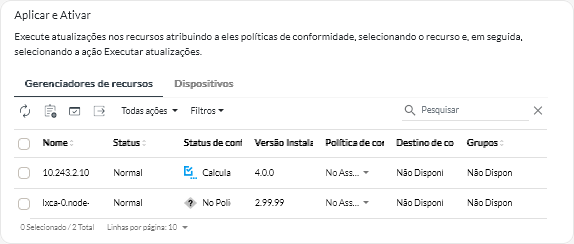
- Clique na guia Gerenciadores de Recursos.
- Selecione um ou mais gerenciadores de recursos nos quais você deseja aplicar atualizações.
- Clique no ícone Aplicar Atualização (
) para exibir a caixa de diálogo Atualizar resumo.
- Clique em Realizar Atualizações para aplicar as atualizações.
Um trabalho é criado para executar esta operação. É possível monitorar o andamento do trabalho no cartão . Se o trabalho não foi concluído com êxito, clique no link do trabalho para exibir detalhes sobre o trabalho (consulte Monitorando trabalhos.)
- Na barra de menus do XClarity Orchestrator, clique em e clique em Aplicar e Ativar para exibir o cartão Aplicar e Ativar.
- Para todos os gerenciadores de recursos não compatíveis em grupos específicos ou que tenham uma política específica de conformidade de atualização atribuída
- Na barra de menus do XClarity Orchestrator, clique em e clique em Aplicar e Ativar para exibir o cartão Aplicar e Ativar.
- Clique na guia Gerenciadores de Recursos.
- Clique no ícone Aplicar Atualização (
) para exibir a caixa de diálogo Atualizar resumo.
- Selecione os grupos e a política de conformidade de atualização.
- Se você não selecionar uma política nem um grupo, todos os gerenciadores que tenham uma política atribuída e que não estejam em conformidade com ela serão atualizados.
- Se você selecionar uma política, mas não um grupo, todos os gerenciadores que tenham essa política atribuída e que não estiverem em conformidade com ela serão atualizados.
- Se você selecionar um ou mais grupos e não uma política, todos os gerenciadores do grupo que não estiverem em conformidade com a política atribuída serão atualizados.
- Se você selecionar uma política e um ou mais grupos, todos os gerenciadores do grupo que tiverem essa política atribuída e não estiverem em conformidade com ela serão atualizados.
- Clique em Realizar Atualizações para aplicar as atualizações.
Um trabalho é criado para executar esta operação. É possível monitorar o andamento do trabalho no cartão . Se o trabalho não foi concluído com êxito, clique no link do trabalho para exibir detalhes sobre o trabalho (consulte Monitorando trabalhos.)